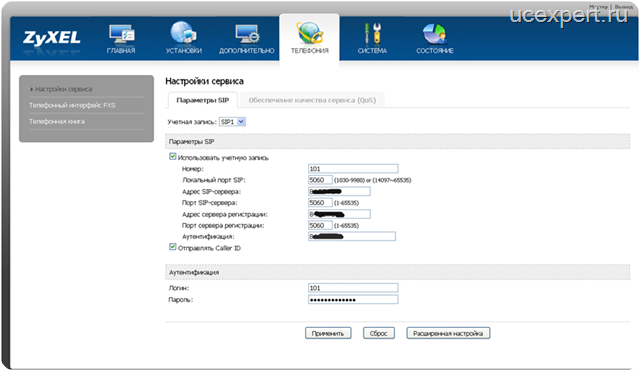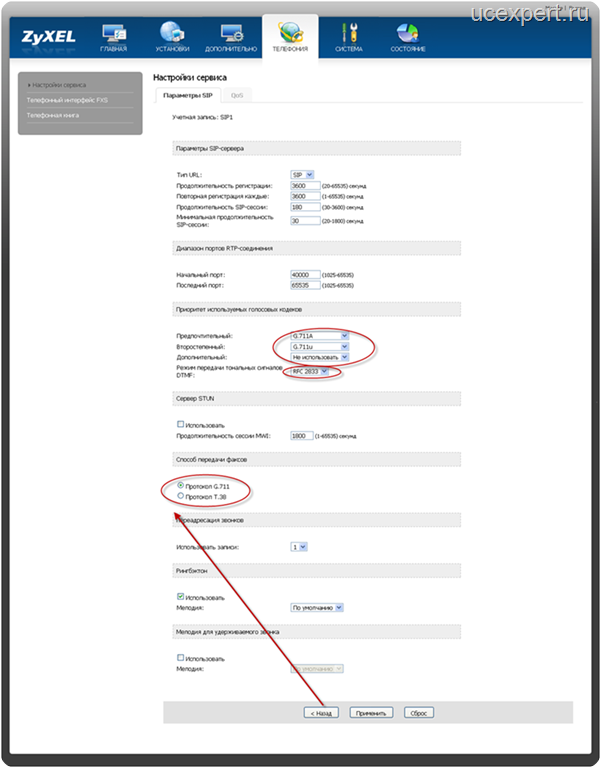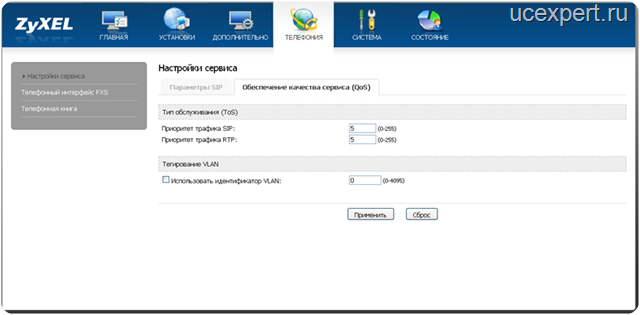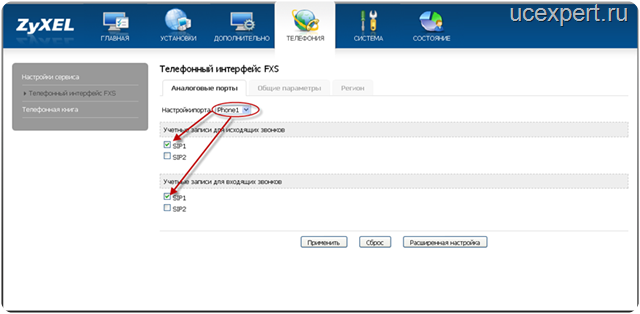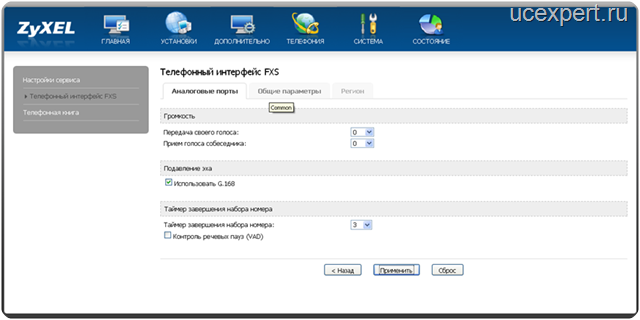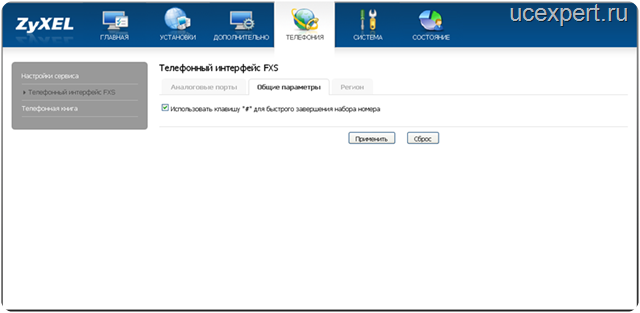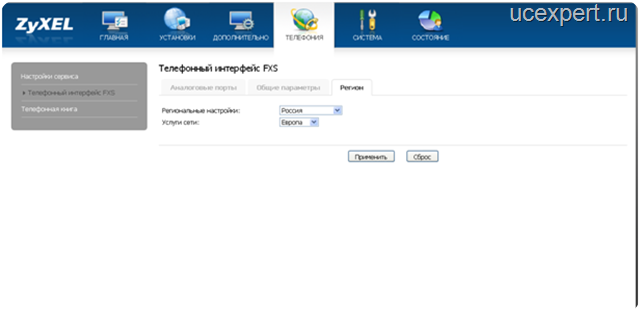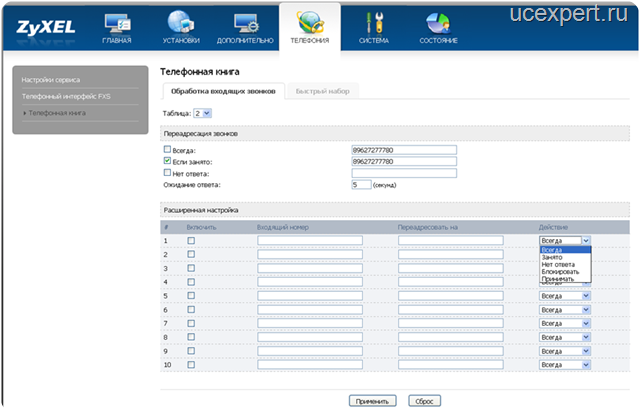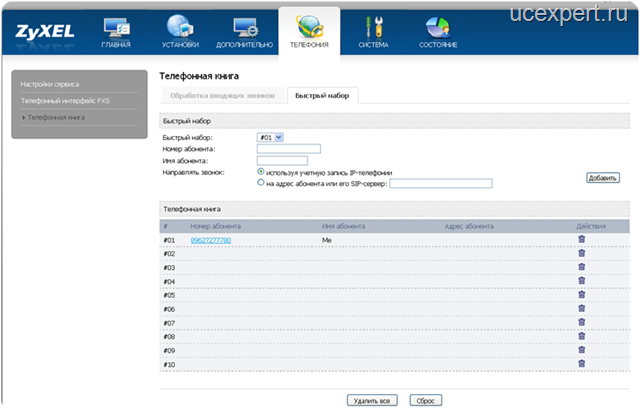Интернет центр ZyXEL MAX-206M2. Тестируем VoIP.
 Передача данных на устройстве работает нормально, но как работают встроенные FXS порты(IP-телефония)? Это я и попытался выяснить. А так же рассказать о web-страницах для настройки IP-телефонии на устройстве.
Передача данных на устройстве работает нормально, но как работают встроенные FXS порты(IP-телефония)? Это я и попытался выяснить. А так же рассказать о web-страницах для настройки IP-телефонии на устройстве.
Страница продукта: Ссылка
Внешний вид устройства:


Дизайн оригинальный. Коллеги говорят, что устройство похоже на чайник… мне оно больше напоминает мигалку.
Немного технических деталей: Устройства оснащено двумя независимыми FXS портами. Которые можно зарегистрировать на одном или разных SIP-серверах для организации телефонии в офисе. Сигнализация, разумеется – протокол SIP, поддерживает «классические кодеки» без сжатия G.711(alaw,ulaw), с сжатием G.729, G.723
Характеристики VoIP части:
SIP v2 SDP/RTP/RTCP Подавление эха G.168
Протоколы сжатия голоса (кодеки): G.729a/b и G.723
Подавление пауз в разговоре, генерация комфортного шума (VAD)
Генерация комфортного шума (CNG) T.38 FAX Relay
О web-интерфейсе:
Сделан web-интефейс неплохо, даже неподготовленный пользователь сможет в нем легко ориентироваться. Теперь о том, что можно настроить:
Пункт меню- Настройка сервиса.
Первая вкладка – Параметры SIP
Тут все просто – настраиваем номер, адрес SIP-сервер, адрес сервера регистрации. Так же логин и пароль. Для разных операторов число настраиваемых параметров может быть разным.
К примеру для подключения к IP АТС Asterisk достаточно номера, пароля и адреса IP АТС. Для SIP-сервера оператора: имя пользователя, логин, пароль, адрес сервера регистрации, аутентификация(имя или адрес домена).
Далее, вкладка «Расширенные настройки»:
Тут особый интерес представляет настройка кодеков, тип передачи DTMF, а так же способ передачи факсов. Так же можно закачать из файлов мелодию для рингбектона(может быть использована как приветствие) и мелодию на удержании.
Вкладка- «Настройка сервиса»:
Обеспечение качества QoS: Как известно, врожденная проблема VoIP-обеспечение адекватного качества голосового трафика, настройка позволяет задать ToS(3 уровень) или тегирование IEEE 802.1p (2 уровень)- это будет работать при условии что провайдер(в данном случае Yota) поддерживает соглашение по QoS со своей стороны.
Следующая вкладка- «Телефонный интерфейс FXS»:
Здесь задается настройка, с какого SIP- аккаунта и на какую линию направлять входящий вызов. Советую внимательно проверить эту настройку.
Кнопка «Расширенная настройка»
Здесь можно изменить уровень громкости своего голоса и голоса собеседника. Включить или отключить подавление эха G.168. Изменить значение таймера завершения набора номера- т.е. через сколько набранные цифры будут отравлены на SIP-сервер. Последняя настройка: Контроль речевых пауз(VAD) -настройка используется для экономии трафика, голосовые пакеты не будут передаваться, если собеседники молчат.
Вкладка «Общие параметры»
Здесь одна настройка: использовать или нет кнопку #(решетка) для быстрого завершения набора номера. В устройствах VoIP, именно для этого данная кнопка часто используется. Если не установить галочку, то нажатая клавиша (решетка)# будет восприниматься как часть номера, что может вызвать ошибку, и как результат SIP-сервер не «пропустит» такой номер.
Меню выбора региональных настроек «Регион»: Установите Ваш регион.
Последнее меню- «Телефонная книга».
Вкладка- «Обработка входящих вызовов».
Здесь можно задать переадресацию по условию(занято или нет ответа) или установить безусловную переадресацию (всегда), а также при желании установить расширенные настройки переадресации- при вызове с определенного номера переадресовать звонок указанный номер по выбранному условию. (Всегда, занято, Нет ответа) или заблокировать вызывающую сторону.
Последняя вкладка – «Быстрый набор»: В этом разделе можно воспользоваться следующей удобной функцией: Присвоить кнопкам быстрого набора до 10 номеров, полезная функция, я часто её использую(на других устройствах VoIP), так же можно направить вызов по определенному IP адресу, к примеру, если на кнопки быстрого набора значится URI: ignat@callmerightnow.org при быстром наборе вызов уйдет в домен callmerightnow.org абоненту с идентификатором ignat.
Выводы: web-интерфейс для конфигурирования IP-телефония реализован нормально, сконфигурировать устройство для работы с тем или иным оператором VoIP очень просто, даже пользователю, не знакомому с технологией VoIP.
Минус- отсутствие поддержки протокола DNS SRV, который используют некоторые провайдеры, в том числе и мой. Будем надеяться, что компания Zyxel добавит поддержку этого протокола в следующих версиях Firmware.
Тестирование
Тестирование достаточно простое: Проверить работу базовых услуг:
Сначала работа через IP АТС Asterisk(1.4.26.1): Исходящий звонок, входящий звонок, звонок с порта на порт, удержание и перевод вызова (Номера 101<->102<->100).Вторая часть- Те же действия + прохождение факсов через SIP-сервер оператора.
Схема теста:
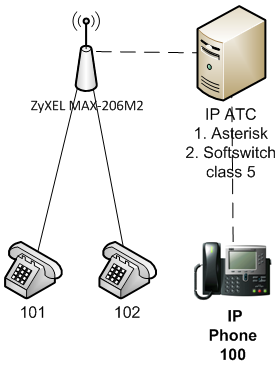
Версия ПО: V.360(BQU.1)b0
Качество сигнала(CINR) во время тестирования: ~20 dB
Провайдер: Yota
Тариф Yota Бизнес.
Результаты теста с Asterisk:
Условия тестирования: отсутствие во время тестирования параллельного трафика.
Есть проблемы.
Вот субъективная оценка:
При использовании кодека G. 711, вызовы с номера 101 на номер 100:
Абонент 101 хорошо слышит 100, но абонент 100 плохо слышит абонента 101- обрывки слов и задержки.
Меняю на устройстве кодек на g.729 и делаю вызов с номера 101 на 100: Абонент 101 хорошо слышит абонента 100, но абонент 100 слышит 101, но иногда часть слов пропадает, тем не менее, по сравнению с g.711 существенно лучше. В принципе можно разговаривать.
Попробовал схему IP телефон (Linksys 921) —>Zyxel MAX-206M2(только интернет, т.е. передача данных)—>Asterisk—>IP Phone(Linksys 942) 100 -Качество отличное, я и мой собеседник слышим друг друга хорошо.
Похожие материалы: